Sao lưu dữ liệu là một trong những thực hành quan trọng nhất mà bạn có thể thực hiện với công nghệ. Trong thời đại số hóa, chúng ta lưu trữ ngày càng nhiều thông tin quý giá dưới dạng bit, và nguy cơ mất mát những dữ liệu nhạy cảm này không ngừng gia tăng mỗi năm. Để kỷ niệm Ngày Sao Lưu Thế Giới, chúng tôi tổng hợp những bước thiết yếu mà mọi người dùng nên thực hiện, đặc biệt nếu bạn đã có kế hoạch sao lưu. Sẽ không có thảm họa nào tồi tệ hơn việc cần đến bản sao lưu mà quá trình khôi phục lại gặp trục trặc. Đừng để mình rơi vào tình cảnh đó, hãy chủ động bảo vệ tài sản số của bạn ngay hôm nay.
1. Đảm bảo tất cả thiết bị được sao lưu toàn diện
Quy tắc 3-2-1: Người bạn đồng hành mới của bạn
Điều đầu tiên bạn cần làm là đảm bảo tất cả các thiết bị của mình đã được sao lưu và đưa vào lịch trình lưu giữ dữ liệu. Danh sách này bao gồm mọi thứ bạn muốn giữ an toàn, từ các tệp đa phương tiện, tài liệu cá nhân, cho đến các tệp cấu hình hệ thống. Điện thoại di động và các thiết bị di động khác thường có tích hợp lưu trữ đám mây, nhưng điều quan trọng là phải kết hợp chúng với máy tính để bàn (PC) và các phần cứng công nghệ khác của bạn. Bạn không bao giờ có thể có quá nhiều bản sao lưu phòng trường hợp xấu nhất xảy ra.
Việc kiểm tra thời gian lưu giữ dữ liệu cũng rất cần thiết, vì nó sẽ quyết định bạn giữ các bản sao lưu trong bao lâu. Các tệp đa phương tiện và tài liệu cá nhân nên được lưu giữ vô thời hạn, trong khi các tệp cấu hình và ảnh hệ thống có thể chỉ cần vài tuần hoặc vài tháng, tùy thuộc vào tần suất các bản sao mới được tạo. Một ổ đĩa gắn ngoài (external drive) là tất cả những gì bạn cần để bắt đầu sao lưu. Một hệ thống lưu trữ mạng (NAS) sẽ nâng cấp giải pháp này lên một tầm cao mới, cho phép bất kỳ máy khách nào trong mạng có quyền truy cập đều có thể lưu trữ tệp.
 Ổ cứng mạng NAS TerraMaster F2-223
Ổ cứng mạng NAS TerraMaster F2-223
2. Kiểm tra tính toàn vẹn của các bản sao lưu
Bản sao lưu hỏng = Không có sao lưu
Chỉ vì bạn đã sao lưu mọi thứ không có nghĩa là bạn miễn nhiễm với rủi ro hỏng hoặc mất dữ liệu. Các bản sao lưu có thể bị lỗi do cấu hình sai hoặc các vấn đề liên quan đến phần cứng. Điều quan trọng không chỉ là xác minh rằng các bản sao lưu được lưu trữ ở nhiều vị trí khác nhau, mà còn phải xem xét tính toàn vẹn của chúng. Hãy kiểm tra nhật ký (logs) của dịch vụ hoặc phần mềm sao lưu bạn đang sử dụng để xem có bất kỳ lỗi nào xuất hiện không. Bước này sẽ dẫn chúng ta đến việc thử nghiệm khôi phục dữ liệu từ bản sao lưu.
3. Thực hiện thử nghiệm khôi phục dữ liệu
Khôi phục từ một sự cố mô phỏng
Sẽ không có ý nghĩa gì khi bạn có sẵn các bản sao lưu và các quy trình tự động hóa nếu bạn không thể sử dụng chúng một cách hiệu quả. Như đã đề cập, các bản sao lưu không miễn nhiễm với các vấn đề, đó là lý do tại sao bạn phải thực hiện các thử nghiệm khôi phục dữ liệu. Việc này không nhất thiết phải diễn ra thường xuyên nếu bạn chỉ phải xử lý dữ liệu cá nhân, nhưng vẫn rất đáng làm. Hãy đảm bảo bạn nắm rõ tất cả các quy trình (và rủi ro) đi kèm với việc khôi phục dữ liệu và thử chạy mô phỏng với một thiết bị dự phòng.
Việc viết một tài liệu hướng dẫn nhanh về các bước mọi người có thể thực hiện để khôi phục dữ liệu của họ nếu có điều gì đó không may xảy ra với thiết bị cũng rất hữu ích. Điều này có thể chứng minh giá trị vô cùng to lớn cho các thành viên trong gia đình nếu họ cần khôi phục bản sao lưu mà bạn không có mặt để hỗ trợ.
 Ổ cứng SSD gắn ngoài trên bàn di chuột MacBook
Ổ cứng SSD gắn ngoài trên bàn di chuột MacBook
4. Kiểm tra và bảo trì phần cứng sao lưu
Cập nhật và xem nhật ký hệ thống
Một bước quan trọng khác cần thực hiện là kiểm tra phần cứng bạn đang sử dụng để lưu trữ các bản sao lưu. Nếu bạn đang sử dụng dịch vụ lưu trữ đám mây, hãy đảm bảo bạn còn đủ dung lượng và mọi thứ đang hoạt động tốt. Đối với các ổ đĩa gắn ngoài, hãy quét nhanh để kiểm tra các giá trị S.M.A.R.T. (Self-Monitoring, Analysis and Reporting Technology) và xem có bất kỳ lỗi nào hoặc dấu hiệu sớm của sự cố hỏng hóc hay không. Đối với NAS và các hệ thống khác, việc chạy các bản cập nhật để cài đặt các gói mới nhất và đảm bảo mọi thứ hoạt động trơn tru là điều cần thiết.
Nhật ký (logs) là người bạn tốt nhất của bạn, đặc biệt khi làm việc với các thiết bị mà bạn không tương tác vật lý hàng ngày. Không giống như các thiết bị cá nhân, nơi bạn tương tác với dữ liệu qua màn hình và thường nhận được thông báo nếu có vấn đề phát sinh với phần mềm, hệ điều hành hoặc phần cứng, một ổ đĩa ngoài có thể không được chú ý nếu bạn không thường xuyên kiểm tra lỗi.
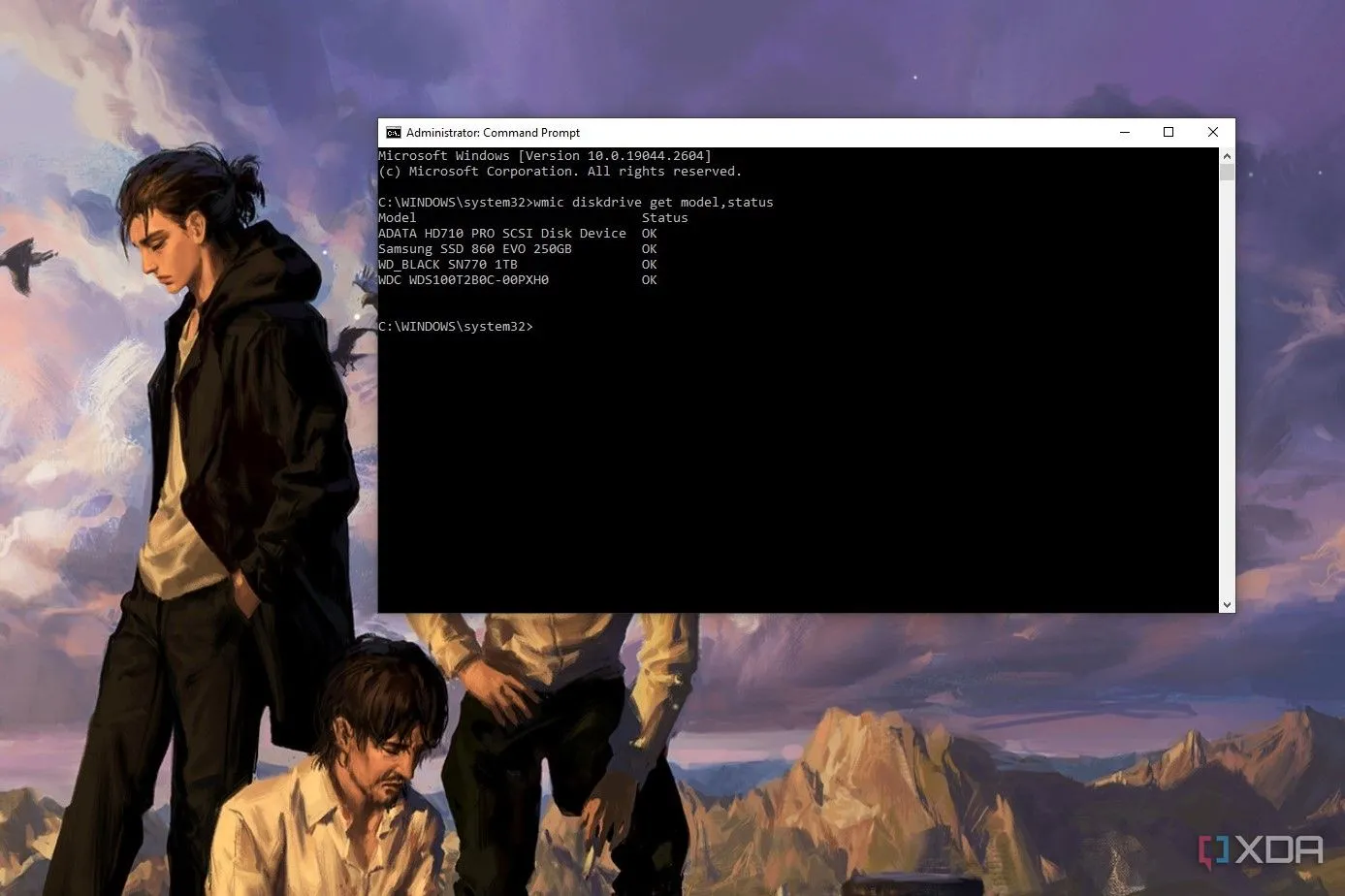 Màn hình Windows với cửa sổ Command Prompt kiểm tra sức khỏe ổ đĩa cứng
Màn hình Windows với cửa sổ Command Prompt kiểm tra sức khỏe ổ đĩa cứng
5. Cập nhật kiến thức về các mối đe dọa và phương pháp mới
Luôn thông minh và chủ động trong bảo mật dữ liệu
Công nghệ luôn phát triển, và điều đó cũng đúng với việc sao lưu dữ liệu. Hầu hết chúng ta không sao lưu thiết bị của mình, và điều quan trọng là phải học cách chủ động trong vấn đề bảo mật dữ liệu. Đừng để mình lạc hậu khi các phương pháp hay nhất (best practices) phát triển và các mối đe dọa mới xuất hiện. Chúng ta đã nói rất nhiều về việc triển khai các hệ thống tại nhà và thường xuyên viết về việc mở quyền truy cập bên ngoài vào NAS hoặc máy chủ. Điều này đi kèm với những rủi ro nhất định, nhưng việc duyệt các trang web trên PC của bạn cũng vậy.
Ngoài việc sao lưu tất cả dữ liệu, điều tốt nhất là không cần phải khôi phục chúng, vì vậy hãy thông minh khi tải xuống tệp hoặc mở email. Hãy tìm hiểu quy tắc sao lưu 3-2-1 và lý do chúng tôi khuyên dùng nó cho hầu hết mọi người. Quy tắc này dễ dàng và chi phí thấp để triển khai, giúp bạn bắt đầu ngay lập tức. Cụ thể, bạn giữ ba bản sao dữ liệu ở hai vị trí khác nhau, trong đó có một vị trí nằm ngoài cơ sở (off-site). Đối với gia đình, điều này có thể là một NAS, một ổ đĩa USB và một dịch vụ lưu trữ đám mây như Microsoft OneDrive.
 Thiết bị NAS Synology DiskStation D224+ với hai ổ cứng
Thiết bị NAS Synology DiskStation D224+ với hai ổ cứng
Kết luận
Tuần này, chúng ta đã cùng tìm hiểu lý do tại sao việc giữ nhiều hơn một bản sao của tất cả dữ liệu là vô cùng quan trọng. Bạn cần ghi nhớ nhiều yếu tố khác nhau, bao gồm trộm cắp, hỏng hóc phần cứng, tính khả dụng và sự tiện lợi, đặc biệt đối với những người không am hiểu công nghệ. Hãy bắt đầu từ những giải pháp đơn giản như ổ đĩa USB và lưu trữ gắn ngoài. Sau đó, bạn có thể chuyển sang sử dụng NAS và các giải pháp sao lưu trực tuyến. Cuối cùng, khi đã thành thạo các triển khai cục bộ trên mạng gia đình, hãy xem xét các giải pháp lưu trữ lạnh (cold storage) cho các bản sao lưu dài hạn.
Bảo vệ dữ liệu không phải là một lựa chọn mà là một yếu tố sống còn trong thời đại số. Đừng chần chừ, hãy bắt đầu thực hiện các bước này ngay hôm nay để dữ liệu của bạn luôn được an toàn và sẵn sàng khi cần. Bạn có lời khuyên nào khác về việc sao lưu dữ liệu hiệu quả không? Hãy chia sẻ ý kiến của bạn ở phần bình luận bên dưới nhé!